Comment diviser les données de plage en plusieurs classeurs dans Excel?

Par exemple, vous avez une table d'achat comme ci-dessous la capture d'écran affichée, et vous devez maintenant diviser la table en fonction des fruits de la colonne B, puis enregistrer chaque plage fractionnée dans un classeur unique, comment le résoudre? Dans cet article, je présenterai le complément de Kutools for Excel pour le faire facilement dans Excel.
Partie 1: Diviser les données de plage en plusieurs feuilles de calcul d'un nouveau classeur
Partie 2: enregistrer chaque feuille de calcul du nouveau classeur en tant que classeur unique
Kutools pour Excel SDonnées plit L'utilitaire peut nous aider à diviser une plage spécifique en plusieurs feuilles de calcul en fonction des valeurs de colonne, et le Classeur fractionné L'utilitaire nous aidera à enregistrer facilement chaque feuille de calcul en un seul classeur. Et vous pouvez faire comme suit:
Combinez facilement plusieurs feuilles de calcul / classeurs dans une seule feuille de calcul / classeur
Il peut être fastidieux de combiner des dizaines de feuilles provenant de différents classeurs en une seule. Mais avec Kutools pour Excel Combiner (feuilles de calcul et classeurs) utilitaire, vous pouvez le faire en quelques clics!
Kutools for Excel comprend plus de 300 outils Excel pratiques. Essai gratuit sans limitation de 30 jours. En savoir plus Gratuit Télécharger maintenant
 Partie 1: Diviser les données de plage en plusieurs feuilles de calcul d'un nouveau classeur
Partie 1: Diviser les données de plage en plusieurs feuilles de calcul d'un nouveau classeur
Cette partie appliquera le Diviser les données utilitaire de Kutools pour Excel.
Kutools for Excel - Emballé avec plus de 300 outils essentiels pour Excel. Profitez d'un essai GRATUIT complet de 30 jours sans carte de crédit requise ! Télécharger maintenant!
Étape 1: sélectionnez la plage que vous souhaitez diviser en plusieurs classeurs, puis cliquez sur l'icône Entreprise > Diviser les données.
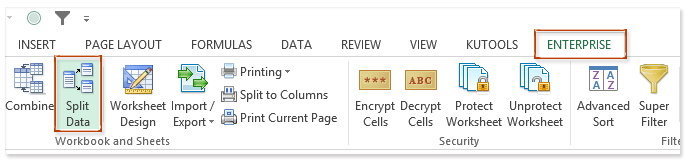
Étape 2: Dans la boîte de dialogue d'ouverture de Diviser les données en plusieurs feuilles de calcul, vous devez:

(1) Vérifier Mes données ont des en-têtes option si la plage sélectionnée contient des en-têtes;
(2) Vérifiez le Colonne spécifique , cliquez sur la case ci-dessous et sélectionnez le nom de l'en-tête de colonne dans la liste déroulante. Dans notre cas, nous sélectionnons le Fruits.
(3) Cliquez sur le Règles boîte et sélectionnez Valeurs de la colonne à partir de la liste déroulante;
(4) Il est facultatif de définir un préfixe ou un suffixe pour les nouveaux noms de feuille de calcul. Dans notre cas, nous définissons le préfixe avec la saisie KTE into the Préfixe (facultatif) boîte;
(5) Cliquez sur Ok .
Vous verrez maintenant que la gamme sélectionnée a été divisée en fonction des fruits et enregistrée dans un nouveau classeur, et les enregistrements fractionnés de chaque fruit sont enregistrés dans une feuille de calcul. Voir la capture d'écran ci-dessous:

 Partie 2: enregistrer chaque feuille de calcul du nouveau classeur en tant que classeur unique
Partie 2: enregistrer chaque feuille de calcul du nouveau classeur en tant que classeur unique
Cette partie appliquera le Classeur fractionné utilitaire de Kutools pour Excel.
Kutools for Excel - Emballé avec plus de 300 outils essentiels pour Excel. Profitez d'un essai GRATUIT complet de 30 jours sans carte de crédit requise ! Télécharger maintenant!
Étape 3: Continuez à rester dans le nouveau classeur et cliquez sur Entreprise > Classeur > Classeur fractionné.

Étape 4: Dans la boîte de dialogue d'ouverture du classeur fractionné, continuez à sélectionner toutes les feuilles de calcul, sélectionnez le Classeur Excel (* .xlsx) du Spécifiez le format d'enregistrement liste déroulante, puis cliquez sur le Diviser .


Étape 5: La boîte de dialogue Rechercher un dossier apparaît maintenant. Spécifiez un dossier de destination pour enregistrer les feuilles de calcul fractionnées, puis cliquez sur le bouton OK bouton. Voir la capture d'écran ci-dessus.
Il faudra une minute pour diviser le nouveau classeur et enregistrer chaque feuille de calcul en tant que classeur unique. Après la division, vous obtiendrez plusieurs classeurs en fonction de la valeur de colonne des données de plage d'origine dans le dossier de destination, voir la capture d'écran ci-dessous:

Jusqu'à présent, nous avons divisé les données de la plage sélectionnée en fonction des valeurs de Fruit Column et enregistré les enregistrements de chaque fruit dans un seul classeur.
Kutools for Excel - Boostez Excel avec plus de 300 outils essentiels. Profitez d'un essai GRATUIT complet de 30 jours sans carte de crédit requise ! Achetez-le Maintenant
Démo: diviser les données de plage en plusieurs classeurs dans Excel
 Articles Liés:
Articles Liés:
Diviser les données en plusieurs feuilles de calcul en fonction de la colonne
Diviser les données en plusieurs feuilles de calcul par nombre de lignes
Meilleurs outils de productivité bureautique
Améliorez vos compétences Excel avec Kutools for Excel et faites l'expérience d'une efficacité comme jamais auparavant. Kutools for Excel offre plus de 300 fonctionnalités avancées pour augmenter la productivité et gagner du temps. Cliquez ici pour obtenir la fonctionnalité dont vous avez le plus besoin...

Office Tab apporte une interface à onglets à Office et facilite grandement votre travail
- Activer l'édition et la lecture par onglets dans Word, Excel, PowerPoint, Publisher, Access, Visio et Project.
- Ouvrez et créez plusieurs documents dans de nouveaux onglets de la même fenêtre, plutôt que dans de nouvelles fenêtres.
- Augmente votre productivité de 50% et réduit des centaines de clics de souris chaque jour!


